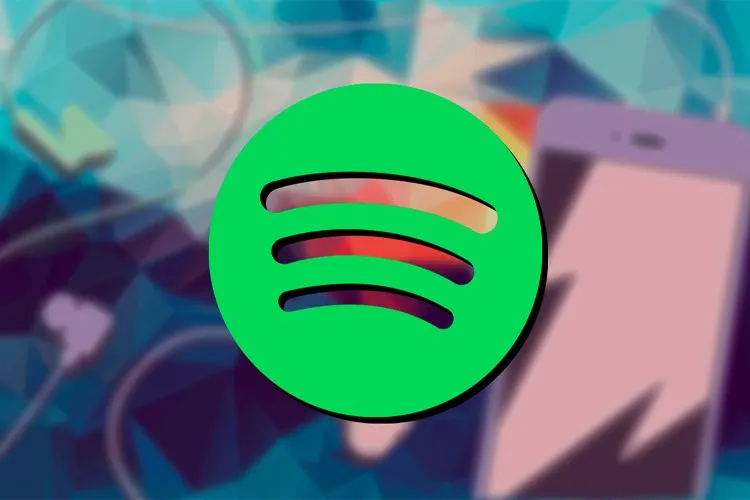Bài viết hướng dẫn bạn thay đổi vị trí lưu bài hát ngoại tuyến trên Spotify bằng điện thoại và máy tính vô cùng đơn giản. Giúp bạn dễ dàng tìm kiếm và thường thức những bản nhạc yêu thích của mình một cách nhanh chóng nhất.
Bạn muốn download những bài hát mà mình yêu thích ở trên Spotify xuống điện thoại và máy tính của mình để nghe những lúc ngoại tuyến nhưng không biết nó nằm ở thư mục nào trên thiết bị. Đừng lo, cùng tham khảo bài viết sau đây để biết cách thay đổi vị trí lưu bài hát ngoại tuyến trên Spotify, giúp bạn dễ dàng hơn trong việc tìm kiếm và thưởng thức những bản nhạc của mình một cách nhanh chóng nhé!
Bạn đang đọc: Cách thay đổi vị trí lưu bài hát ngoại tuyến trên Spotify cực dễ
Video hướng dẫn cách thay đổi vị trí lưu bài hát ngoại tuyến trên Spotify:
1. Cách thay đổi vị trí lưu bài hát ngoại tuyến trên Spotify bằng điện thoại
Bước 1: Truy cập vào ứng dụng Spotify → Nhấn vào tab Trang chủ → Chọn vào biểu tượng Cài đặt.
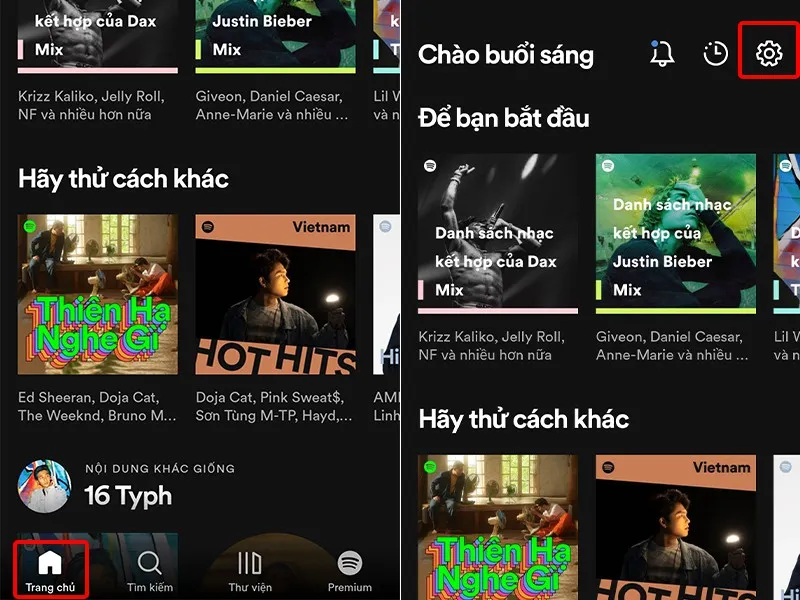
Bước 2: Cuộn xuống dưới và chọn vào Không gian lưu trữ → Chọn Vị trí mà bạn muốn thay đổi.
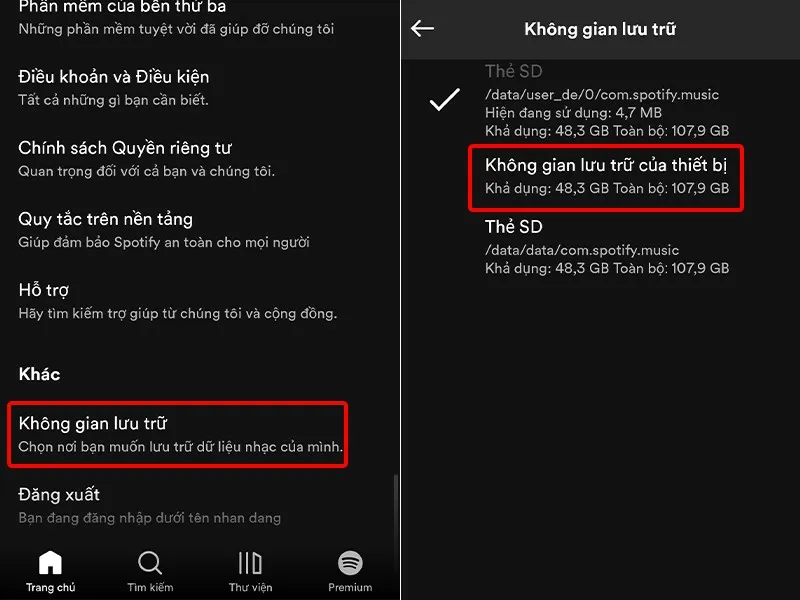
Bước 3: Nhấn vào OK để đồng ý và hoàn tất cài đặt.
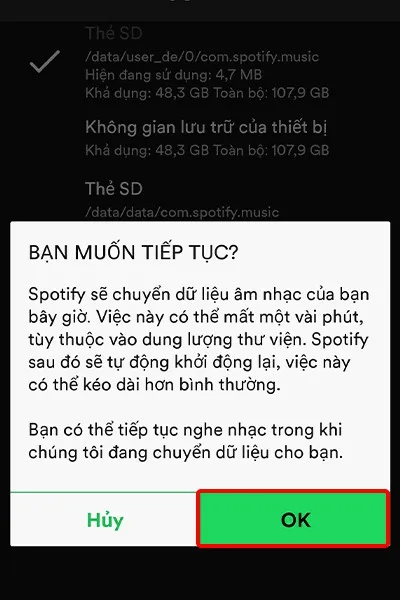
2. Cách thay đổi vị trí lưu bài hát ngoại tuyến trên Spotify bằng máy tính
Bước 1: Truy cập vào ứng dụng Spotify trên máy tính → Click chuột vào Tài khoản của bạn.
Tìm hiểu thêm: Cách chia sẻ màn hình trong Zoom trên máy tính cực kỳ đơn giản
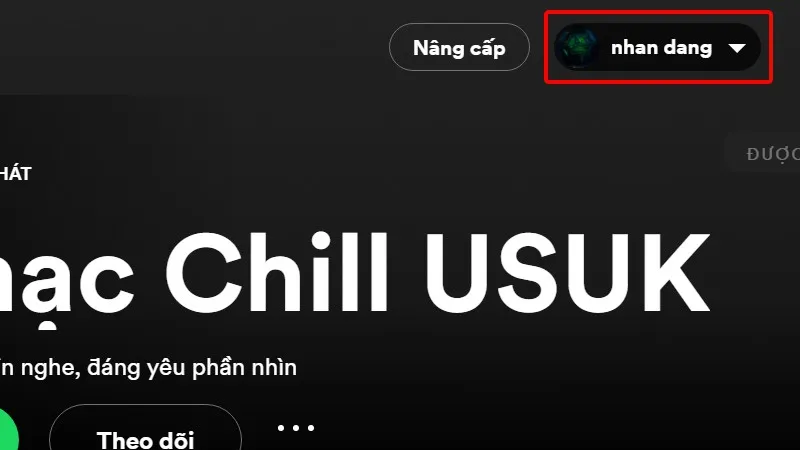
Bước 2: Nhấn vào Cài đặt.
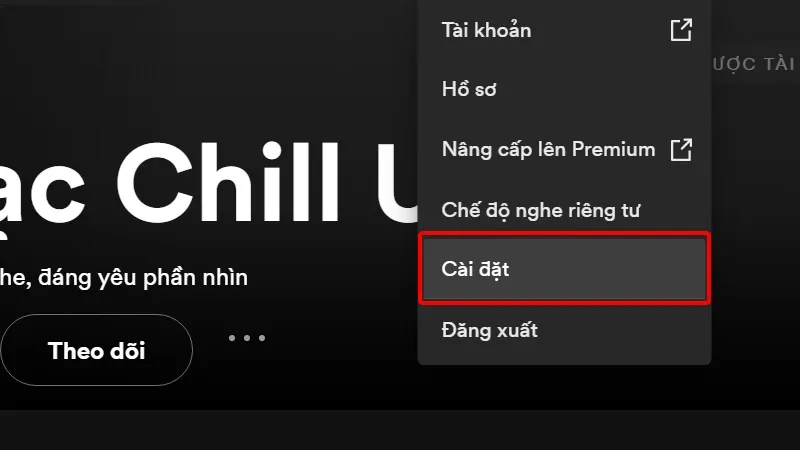
Bước 3: Tại mục Vị trí lưu trữ bài hát ngoại tuyến → Nhấn vào Change location.

Bước 4: Chọn Vị trí mà bạn muốn thay đổi → Nhấn OK để hoàn tất cài đặt.
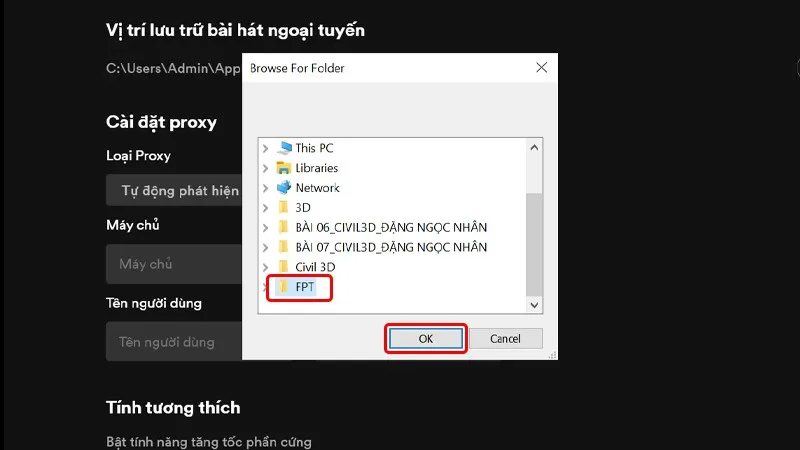
>>>>>Xem thêm: Cách chuyển tiếp cuộc trò chuyện trên ứng dụng LINE sang Zalo một cách nhanh chóng
Bài viết vừa rồi đã hướng dẫn bạn cách thay đổi vị trí lưu bài hát ngoại tuyến trên Spotify bằng điện thoại và máy tính vô cùng đơn giản. Chúc các bạn thực hiện thành công!
Xem thêm: Cách phát nhạc Spotify mà bạn bè đang nghe